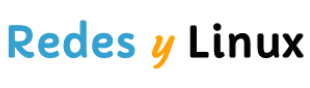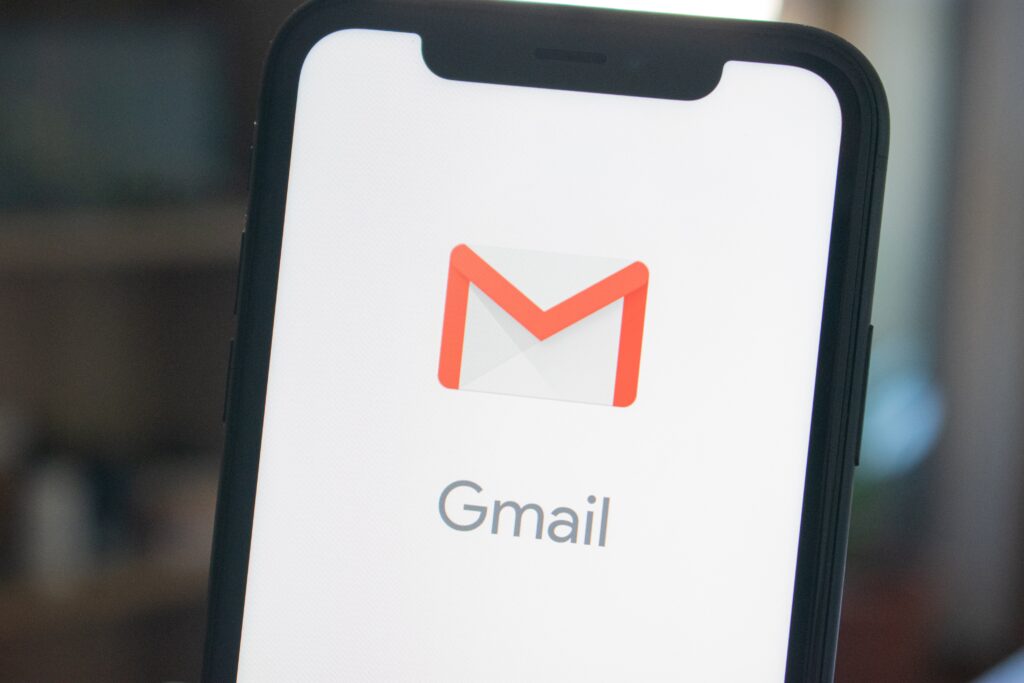Enviar correo por medio de Mikrotik
- En ocasiones necesitaremos realizar enviar correo, avisándonos de diferentes temas, por mencionar algunos:
- Respaldo completo de Mikrotik
- O incluso respaldar solo alguna sección
- Avisar cuando un servidor esté fuera de línea.
- Etc
Para esos casos (y muchos más) contamos con una herramienta la cual nos ayudará a enviar correos.
Para poder realizar esto necesitaremos:
- Obviamente un equipo Mikrotik, sea físico o virtual.
- Una dirección de correo de Gmail.
- Activar el Uso de Aplicaciones menos seguras en Gmail
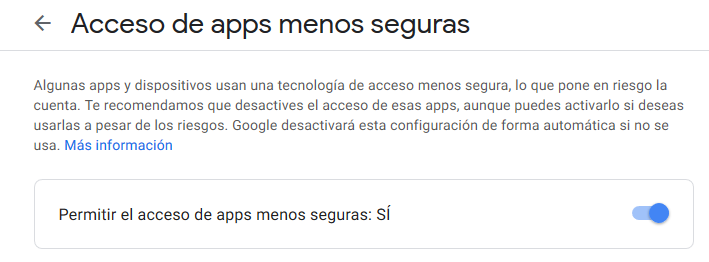
Lo debemos dejar en “Sí”, tal como se muestra en la imagen anterior. ¿Qué pasaría si no activo esta opción? Sencillo, nos daría un error el envío de correo y nos llegaría un correo indicando lo siguiente:
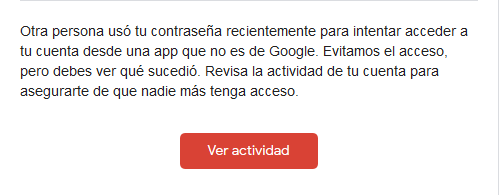
Explicando lo anterior, y ya configurada la cuenta de correo para permitir el acceso de aplicaciones menos seguras, es momento de configurar en Mikrotik, es bastante sencillo.
Basta con ir a Tools – Email y nos aparecerá lo siguiente:
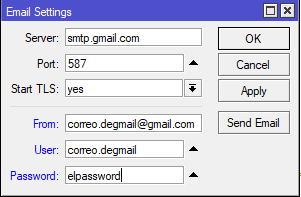
Los datos de Server, Port y Start TLS se deben indicar los que se muestran. En cuanto a :
- From es la cuenta de correo desde la cual se harán los envíos.
- User , se indica únicamente el nombre, sin incluir el dominio.
- Password la contraseña para permitir el acceso.
Y listo, una vez configurado lo anterior damos OK. Ya estamos listos para enviar un correo, esto lo haremos desde la terminal del Mikrotik.
Del menú de la parte izquierda del Mikrotik seleccionamos New Terminal y en esta pantalla indicaremos:
/tool e-mail send to=destinatario@dominio subject=”Test de Correo Mikrotik” body=”Enviado desde Mikrotik”
En la parte de “send to=” le vamos a indicar el correo a donde lo vamos a enviar, en Subject podremos indicar el texto identificativo del tema, por ejemplo “Envío de Respaldo” por decir algo, y en body irá el contenido del correo.
Así se muestra en la terminal:

Y eso es todo, ya tenemos configurado nuestro servicio de correo electrónico. En el Post siguiente haremos uso de el, para enviar un Respaldo automático.
Espero te haya sido de utilidad este documento.